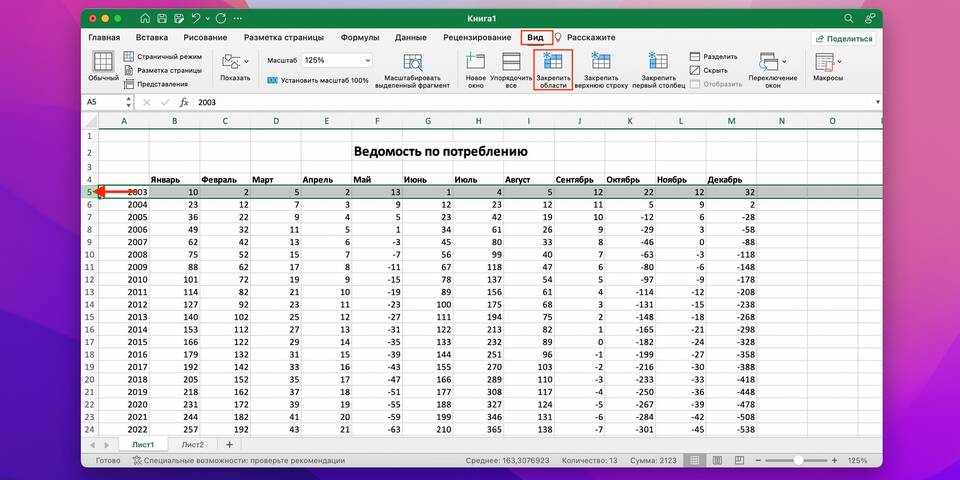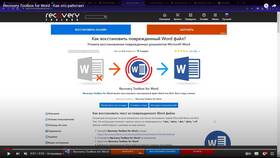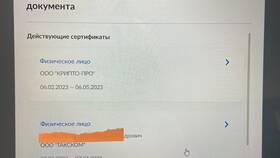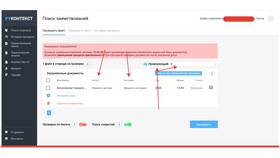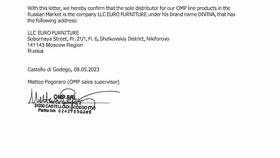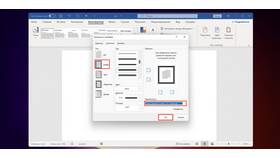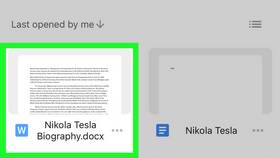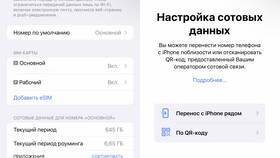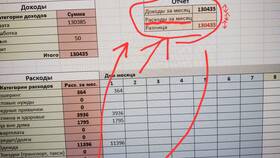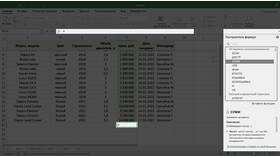| Способ | Комбинация клавиш | Применение |
| Стандартное сохранение | Ctrl+S | Для быстрого сохранения текущего файла |
| Сохранить как | F12 | Для создания копии или изменения формата |
| Автосохранение | Настраивается | Автоматическое сохранение через интервалы |
- Нажмите "Файл" → "Сохранить как"
- Выберите место сохранения (папку, диск, облако)
- Введите имя файла
- Выберите формат (обычно .xlsx)
- Нажмите "Сохранить"
- .xlsx: стандартный формат Excel
- .xls: совместимость со старыми версиями
- .csv: текстовый формат с разделителями
- .pdf: для просмотра без редактирования
| Параметр | Описание |
| Автосохранение | Интервал автоматического сохранения (1-10 мин) |
| Резервная копия | Создание копии при сохранении |
| Парольная защита | Установка пароля на открытие/изменение |
- Нажмите "Файл" → "Сохранить как"
- Выберите OneDrive, Google Диск или другое облако
- Авторизуйтесь при необходимости
- Выберите папку и нажмите "Сохранить"
- Для совместного доступа настройте параметры общего доступа
- Файл не сохраняется: проверьте права доступа
- Потеря форматов при сохранении в CSV: используйте .xlsx для сложных данных
- Ошибка "Файл используется": закройте файл в других программах
- Повреждение файла: используйте функцию восстановления
| Функция | Применение |
| Экспорт | Сохранение в форматах для других программ |
| Шаблоны | Сохранение как шаблон (.xltx) |
| Версии | Сохранение разных версий документа |
Правильное сохранение документов в Excel обеспечивает безопасность данных и возможность их дальнейшего использования. Рекомендуется регулярно сохранять файлы, использовать облачные хранилища для резервного копирования и выбирать подходящий формат файла в зависимости от целей использования документа.